विषयसूची:
- विंडोज 10 पर एक नई थीम प्राप्त करने और लागू करने के लिए, निम्न कार्य करें:
- अपने रंग बदलें
- टास्कबार को उसकी मूल स्थिति में वापस ले जाने के लिए, आपको टास्कबार और स्टार्ट मेनू गुण मेनू का उपयोग करना होगा।

वीडियो: आप विंडोज़ की उपस्थिति कैसे बदल सकते हैं?

2024 लेखक: Lynn Donovan | [email protected]. अंतिम बार संशोधित: 2023-12-15 23:47
डेस्कटॉप पर कहीं भी राइट-क्लिक करें और पॉप-अप मेनू से वैयक्तिकृत करें पर क्लिक करें। जब निजीकरण खिड़की प्रकट होता है, जैसा कि चित्र 4.2 में दिखाया गया है, उस नई शैली पर क्लिक करें जिसे आप लागू करना चाहते हैं। चित्र 4.2 वैयक्तिकरण का उपयोग करें खिड़की प्रति विंडोज़ बदलें 'थीम, डेस्कटॉप पृष्ठभूमि, खिड़की रंग, ध्वनियाँ और स्क्रीनसेवर।
नतीजतन, मैं विंडोज 10 की उपस्थिति कैसे बदलूं?
विंडोज 10 पर एक नई थीम प्राप्त करने और लागू करने के लिए, निम्न कार्य करें:
- सेटिंग्स खोलें।
- निजीकरण पर क्लिक करें।
- थीम्स पर क्लिक करें।
- स्टोर लिंक में अधिक थीम प्राप्त करें पर क्लिक करें।
- Microsoft Store में, मनचाहा विषय चुनें और Get बटन पर क्लिक करें।
- थीम सेटिंग्स पर वापस जाने के लिए लॉन्च बटन पर क्लिक करें।
कोई यह भी पूछ सकता है कि क्या विंडोज 10 को 7 जैसा दिखने का कोई तरीका है? डिफ़ॉल्ट रूप से, जब आप पर राइट-क्लिक करते हैं विंडोज 10 डेस्कटॉप और वैयक्तिकृत का चयन करें, आपको पीसी सेटिंग्स में नए वैयक्तिकरण अनुभाग में ले जाया जाता है। हालांकि, निजीकरण खिड़की से विंडोज 7 नियंत्रण कक्ष में अभी भी उपलब्ध है।
इसी तरह, मैं विंडो का रंग कैसे बदलूं?
अपने रंग बदलें
- चरण 1: 'निजीकरण' विंडो खोलें। आप डेस्कटॉप पर कहीं भी राइट-क्लिक करके और 'निजीकृत' का चयन करके 'निजीकरण' विंडो (चित्र 3 में दिखाया गया है) खोल सकते हैं।
- चरण 2: एक रंग विषय चुनें।
- चरण 3: अपनी रंग योजना बदलें (एयरो थीम)
- चरण 4: अपनी रंग योजना को अनुकूलित करें।
मैं अपना प्रारंभ मेनू वापस कैसे प्राप्त करूं?
टास्कबार को उसकी मूल स्थिति में वापस ले जाने के लिए, आपको टास्कबार और स्टार्ट मेनू गुण मेनू का उपयोग करना होगा।
- टास्कबार पर किसी भी खाली जगह पर राइट-क्लिक करें और "गुण" चुनें।
- "स्क्रीन पर टास्कबार लोकेशन" के बगल में स्थित ड्रॉप-डाउन मेनू में "नीचे" चुनें।
सिफारिश की:
क्या आप इंटरनेट प्रदाता बदल सकते हैं और अपना ईमेल पता रख सकते हैं?

उ: दुर्भाग्य से, जब आप सेवा प्रदाता बदलते हैं, तो आप अपना ईमेल पता अपने साथ नहीं ले जा सकते। फिर, एक बार जब आप अपना नया ईमेल खाता सेट कर लेते हैं, तो आप इसे बंद करने से पहले अपने पुराने आईएसपी ईमेल खाते को अपने नए ईमेल पते पर अग्रेषित कर सकते हैं।
भीड़ की उपस्थिति के बाहर विनिवेश कैसे हो सकता है?
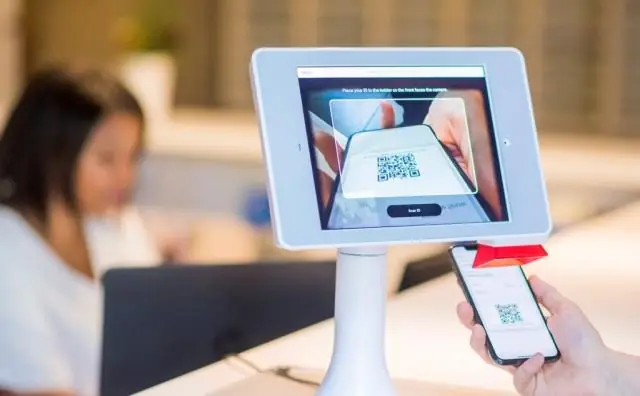
जब लोगों की पहचान नहीं की जा सकती है, जैसे कि जब वे भीड़ में हों या मास्क पहने हुए हों, तो व्याख्या: विमुद्रीकरण ऑनलाइन भी हो सकता है, जहां कंप्यूटर के फ़ायरवॉल के पीछे छिपना आसान होता है।
सीएमडी का उपयोग करके MySQL रूट पासवर्ड कैसे बदल सकते हैं?
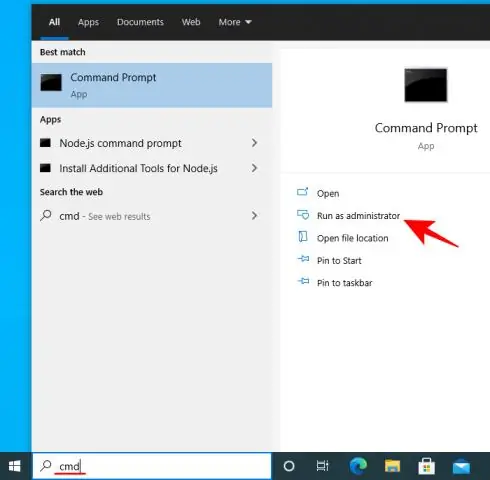
MySQL के लिए रूट पासवर्ड रीसेट करने के लिए, इन चरणों का पालन करें: SSH का उपयोग करके अपने खाते में लॉग इन करें। अपने Linux वितरण के लिए उपयुक्त कमांड का उपयोग करके MySQL सर्वर को रोकें: MySQL सर्वर को -स्किप-ग्रांट-टेबल विकल्प के साथ पुनरारंभ करें। निम्नलिखित कमांड का उपयोग करके MySQL में लॉग इन करें: mysql> प्रॉम्प्ट पर, पासवर्ड रीसेट करें
हम डेस्कटॉप की रंग योजना कैसे बदल सकते हैं?

डेस्कटॉप पृष्ठभूमि और रंग बदलें बटन, फिर सेटिंग > वैयक्तिकरण चुनें ताकि आप अपनी डेस्कटॉप पृष्ठभूमि की शोभा बढ़ाने के योग्य चित्र का चयन कर सकें और प्रारंभ, टास्कबार और अन्य मदों के लिए उच्चारण का रंग बदल सकें। रंगों में, विंडोज़ को आपकी पृष्ठभूमि से एक उच्चारण रंग खींचने दें, या अपना खुद का रंग साहसिक चुनें
क्या आप विंडोज 10 पर विंडोज 98 गेम चला सकते हैं?
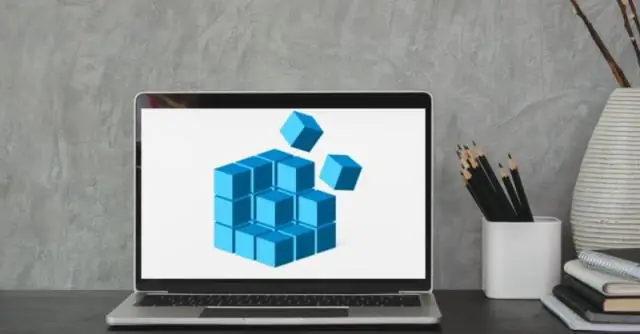
एक गेम जो पुराना है, उसके विंडोज 10 पर ठीक से इंस्टॉल और/या चलाने की संभावना नहीं है, लेकिन आप कोशिश कर सकते हैं। हमेशा की तरह, एक वेब खोज बहुत सारे निर्देश प्रदान करती है: पुराने प्रोग्राम को विंडोज 10 पर कैसे काम करें। विन 98 गेम चलाने का सबसे अच्छा तरीका विंडोज 10 में वर्चुअल मशीन के अंदर है
